Hogyan állítsunk be jelszót Windows 8 rendszeren
ElőzőTartalom
- 1 Fiókjelszó beállítása
- 1.1 Jelszó beállítása vagy módosítása a Windows 8 beállításaival
A kiadvány témája a jelszó beállítása Windows 8 rendszeren. A számítógép operációs rendszerének biztonsága sok felhasználót aggaszt. Az a tény, hogy manapság elterjedtek a helyi hálózatok, amelyek lehetővé teszik a felhasználók asztali számítógépeinek távoli elérését. A személyes adatok védelmének egyik legmegbízhatóbb és egyben egyszerű módja a fiókkulcs beállítása.
A fiók jelszavának beállítása
Szóval, hogyan állíthat be jelszót a Windows 8 rendszerben? Minden nagyon egyszerű. Kezdetben azonban érdemes megjegyezni, hogy a telepítés során az operációs rendszer kényszeríti a felhasználót egy bejelentkezési kód beállítására. Ez azt jelenti, hogy már telepítve van a telepített Windows 8-ban. Ha az operációs rendszer betöltésekor nincs rá szükség, akkor csak engedélyeznie kell a kérést a paraméterekben.
Ehhez nyomja meg a Win+R billentyűkombinációt, és írja be a következő netplwiz parancsot az ablakba. Nyomd meg az Entert". A minket érdeklő menüben a "Felhasználók" fül található. Ebben mindenekelőtt ellenőriznie kell a "Felhasználónév szükséges" elemet. Ezt követően kattintson az "Alkalmaz" gombra.
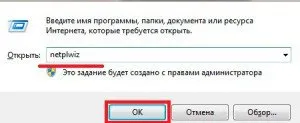
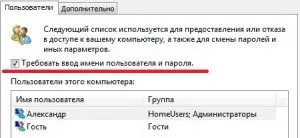
Most egy kicsit lejjebb kiválaszthat egy felhasználót, amely után kattintson a "Kulcs módosítása" gombra alul.
Itt láthat egy tippet arra vonatkozóan, hogyan kell megváltoztatni a jelenlegi fiókba való belépéshez szükséges jelszót. Ehhez nyomja meg a „Ctrl+Alt+DEL” billentyűkombinációt, és válassza ki a „Kód módosítása” elemet.
Érdemes megjegyezni, hogy ez a lehetőség nem érhető el a Windows operációs rendszer minden verziójában. Ezért, ha nem talált ilyen pontot,akkor más módszerre kell mennie.
a tartalomhoz
Jelszó beállítása vagy módosítása a Windows 8 beállításaival
A jelszó beállításának másik módja a Windows 8 rendszerben a számítógép beállításainak módosítása. Ehhez vigye az egérmutatót az asztal jobb felső sarkába, és válassza a menü "Opciók" menüpontját. Ezután válassza a "Számítógép beállításainak módosítása" lehetőséget. A megjelenő menüben meg kell találni a "Fiókok" részt, amely után kiválasztjuk a bejelentkezési lehetőségeket. Megjelenik egy ablak, ahol módosíthatja a kódot.
Érdemes azonban megjegyezni, hogy a változtatáshoz először a régi titkosítást kell megadnunk. Erre azért van szükség, hogy megvédjük a fiókot harmadik felektől. A régi jelszó megadása után kétszer kell megadni az újat. Most már tudja, hogyan kell beállítani a fiókba való belépéshez szükséges kódot. De amint fentebb említettük, be kell iktatnunk egy szolgáltatást, amely bejelentkezés előtt kérni fogja.
Az alvó módból való kilépéskor külön aktiválni kell a kódkérést is. Általában laptopokon használják, bár helyhez kötött számítógépeken is megtalálhatók. Minden rendkívül egyszerű egy laptopon. Csak be kell lépnie a tápegység vezérlésébe a tálcán lévő megfelelő ikonon keresztül. Ezután kattintson a "Fényerő beállítása" vagy a "További tápegység-paraméterek" elemre. Az ablak bal oldali menüjében keresse meg a „Kulcskérés ébredéskor” elemet. A menü alján egyszerűen tegyen egy jelölőt a "Kód kérése (ajánlott)" értékre.
Ezzel befejeződik a rendszerbeállítás, és a Windows 8 következő indításakor vagy alvó módból való felébredésekor meg kell adnia a kulcsot a fiókba való bejelentkezéshez.
a tartalomhoz
A jelszó beállítása és eltávolítása a Windows 8 rendszerbe való belépéskor: Videó
KövetkezőOlvassa el tovabba:
- Hogyan lehet feltörni egy Windows bejelentkezési jelszót számítógépen
- Hogyan lehet megoldani az NVidia illesztőprogram Windows 7 rendszeren történő telepítésével kapcsolatos problémát
- Miért nem települ az iTunes Windows 7 környezetben, és hogyan lehet megoldani a problémát
- A mikrofon konfigurálása Windows 7 és 8 rendszeren
- A személyre szabási lehetőségek feloldása nem aktivált Windows 10 rendszeren